„Ich habe meinen Computer gerade auf Windows 10 aktualisiert, und der Windows Media Player ist nicht mehr verfügbar. Ich habe zuvor die alte Version 16 von RealPlayer verwendet. Soll ich auf RealPlayer 18 unter Windows 10 als Standard-Mediaplayer aktualisieren? Was sind die besten Alternativen?“
Echter Spieler ist mehr als ein einfacher Mediaplayer für Windows 10. Er verfügt über erweiterte Funktionen zur einfachen Verwaltung von Videos, Fotos und Musikdateien. Was sind die besonderen Funktionen von RealPlayer? Lesen Sie einfach den Artikel weiter, um detaillierte Informationen zu RealPlayer und Alternativen zu erhalten.
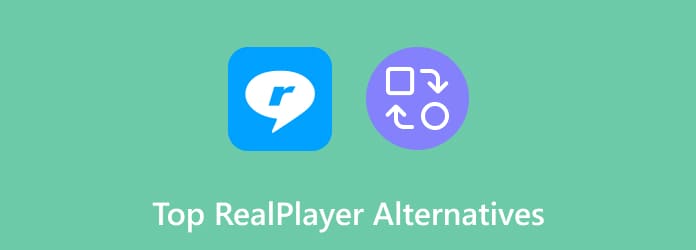
Teil 1. RealPlayer-Überprüfung und Funktionen
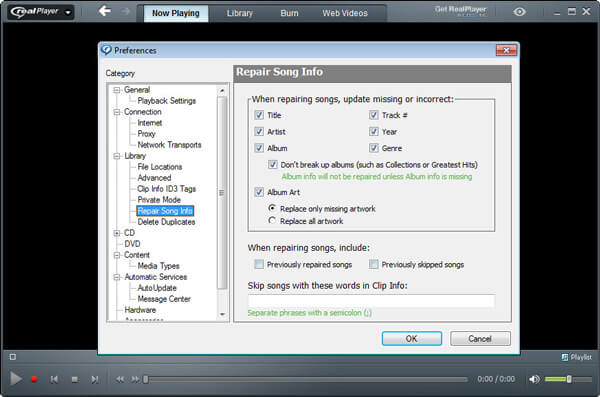
RealPlayer für Windows 10 ist der ultimative Medien- und Videoplayer für Ihren PC. Egal, ob Sie Audio, Video, Text, Bilder oder sogar CDs/DVDs abspielen möchten, er ist die richtige Wahl. Sie können die Videos auch in die RealPlayer Cloud hochladen, die auf RealPlayer APK auf Android abgespielt werden kann.
- Speichern Sie Videos im RealCloud-Speicher. Wenn Sie wichtige Videos im Cloud-Dienst speichern müssen, ist RealCloud eine weitere erweiterte Funktion.
- Halten Sie das Video privat. Für die Upgrade-Version ist es möglich, einige ausgewählte Videos privat zu halten, sodass nur Sie mit einem Passwort darauf zugreifen können.
- DVD/CD abspielen und brennen. Mit der integrierten DVD/CD-Brennsoftware können Sie mit wenigen Klicks CDs und DVDs Ihrer Lieblings-Wiedergabelisten erstellen.
- Sehen Sie sich Ihre Videos auf dem Fernseher an. Streamen Sie HD-Videos mit Xbox One, Roku oder Chromecast auf Ihren Fernseher.
RealPlayer scheint der All-in-One-Mediaplayer für Windows zu sein, aber wenn Sie versuchen, Videos in HD anzusehen/zu konvertieren, DVDs im Kinomodus zu brennen/abzuspielen oder weitere Videos auf RealCloud hochzuladen, müssen Sie auf RealPlayer 18 Plus oder Premium upgraden, anstatt alle Funktionen nutzen zu können. Laut Kundenrezensionen berichten einige, dass die Leistung von RealPlayer beim Abspielen von Videos instabil ist. Darüber hinaus gibt es von RealPlayer nur eine Windows-Version. Wenn Sie einen Mac verwenden oder einen stabileren Mediaplayer möchten, lesen Sie den nächsten Teil, um die RealPlayer-Alternative für Mac oder Windows zu finden.
Pro
- Es ist praktisch, Ihre Videos über einen Cloud-Dienst zwischen Geräten zu synchronisieren.
- Es bietet erweiterte Tools zur Bibliotheksverwaltung, z. B. die Organisation nach Personen und die Entfernung von Duplikaten.
- Es verfügt über grundlegende Bearbeitungsfunktionen, etwa das Zuschneiden von Videos.
Nachteile
- Es ist mit Funktionen überladen und wird manchmal langsam oder stürzt sogar ab.
- Es ist für Mac-Benutzer nicht verfügbar.
- Für Funktionen wie einen Equalizer und einen DVD-Brenner ist ein Premium-Plan erforderlich.
Teil 2. Die 4 besten RealPlayer-Alternativen für Mac
Top 1. Kostenloser Blu-Ray-Player – Genießen Sie alle Videodateien
Selbst wenn Sie den RealPlayer verwenden, können Sie keine Blu-Ray-Discs/Ordner/ISO-Dateien abspielen. Kostenloser Blu-Ray-Player ist der ultimative Mediaplayer, der alle Videoformate unterstützt.
- Unterstützt Blu-Ray, DVDs, HD-Videos und die meisten Video- und Audioformate.
- Kompatibel mit verschiedenen Audiokanälen und Wiedergabetechnologien.
- Mehrere Bildschirmmodi mit Voll-, Halb-, Normal- und Doppelbildschirm zum Genießen der Filme.
- Machen Sie beim Ansehen der Videodateien einen Schnappschuss.
Kostenfreier Download
Für Windows
Sicherer Download
Kostenfreier Download
für macOS
Sicherer Download
Pro
- Sie können Videoeffekte wie Farbton, Helligkeit, Kontrast usw. ändern.
- Sie können Ihre Untertitel und Audiospuren anpassen.
Nachteile
- 4K-Videos ansehen und DTS oder Dolby genießen können Sie nur in der Pro-Version.
Top 2. QuickTime Player – Standard-Mediaplayer für Mac
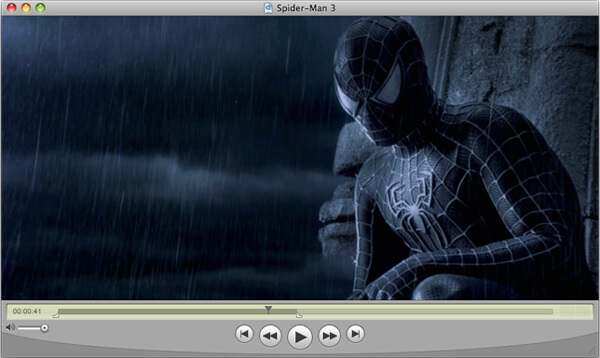
QuickTime-Player ist der Standard-Mediaplayer, der auf die Wiedergabe von Video- und Audiodateien beschränkt ist. Wenn Sie keine DVDs, Blu-Ray-Filme, MPEG 2- oder AC 3-Dateien ansehen müssen, können Sie problemlos einige zusätzliche Funktionen der Alternative zu RealPlayer für Mac erkunden.
- Zeichnen Sie den gesamten Bildschirm oder einen Bereich des Mac-Bildschirms oder eines verbundenen iPhone auf.
- Konvertieren Sie WMV, AVI und MKV zur Wiedergabe in ein QuickTime-kompatibles Format.
- Wählen Sie die gewünschten Sprachen und Untertitel zur Wiedergabe Ihrer Videos aus.
- Verwenden Sie QuickTime Broadcast, um Live-Videos auf einen QuickTime-Server zu streamen.
Pro
- Es ist kostenlos und auf macOS vorinstalliert.
- Es kann Online-Streaming-Videos durch Einfügen von URLs abspielen.
- Sie können Ihr Video mit grundlegenden Trimmfunktionen bearbeiten.
Nachteile
- Es unterstützt begrenzte Untertitelformate.
- Einige gängige Videoformate wie MKV oder DivX können nicht abgespielt werden.
Top 3. VLC Media Player – Vielseitiger Media Player für Mac
VLC Media Player ist ein weiterer vielseitiger plattformübergreifender Videoplayer als Alternative zu RealPlayer. Er funktioniert mit den meisten Mediendateien, Audio-CDs, DVDs, VCDs, ISO-Images usw. Darüber hinaus ist er für Windows-, Mac-, Android- und iOS-Geräte verfügbar.
- Vollständiger Funktionsumfang für Video, Untertitelsynchronisierung, Video- und Audiofilter.
- Unterstützt 0-Copy auf der GPU und kann bei Bedarf auf Software zurückgreifen.
- Streamen Sie Mediendateien über das Internet, etwa YouTube-Filme.
- Erweiterte Add-Ons und Plug-Ins, um das Programm leistungsfähiger zu machen.
Pro
- Es ist ein plattformübergreifender Mediaplayer, der für Windows, Mac, Linux, iOS und Android verfügbar ist.
- Es ist Open Source und leistungsstark und bietet zahlreiche Erweiterungen.
- Benutzer können Plug-Ins installieren, um die Funktionen zu erweitern.
Nachteile
- Es verfügt nicht über einen Cloud-Dienst wie RealPlayer zum Synchronisieren Ihrer Videos.
- Sie können die Bibliothek nicht mit erweiterten Tools wie in RealPlayer organisieren.
Top 4. 5KPlayer – Kostenloser 4K 5K 8K Player für Mac
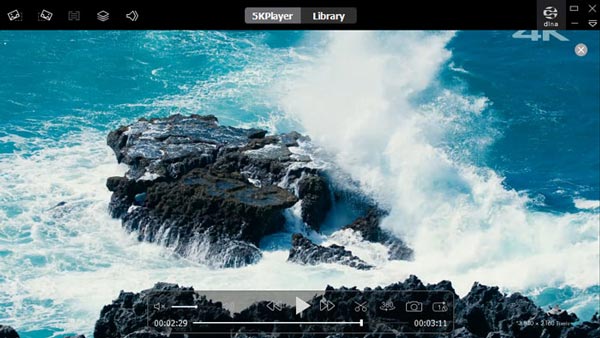
5KSpieler ist eine weitere großartige kostenlose Alternative zu RealPlayer mit vielen erweiterten Funktionen. Sie können 4K/8K-Videos in verschiedenen Formaten wie MP4, MKV, AV1, MP8/VP9 usw. ansehen.
- Spielen Sie 1080p/4K/5K/8K/360°-Videos mit HDR, Dolby, DTS usw. ab.
- Streamen Sie Videos auf PC/Mac, Smart-TV, DLNA, PlayStation, Xbox usw.
- Kostenloser Download von Videos von Online-Plattformen wie Facebook, Vimeo, Yahoo usw.
- Erstellen Sie Ihre einzigartigen Wiedergabelisten in der Bibliothek.
- Weitere Funktionen wie Drehen und Konvertieren von Audio in MP3.
Pro
- Hardwarebeschleunigung für die reibungslose Wiedergabe von 4K-Videos.
- Sie können Videos von verschiedenen Websites direkt herunterladen.
Nachteile
- Einige Benutzer berichten von Malware oder Viren während der Installation.
- Während der Nutzung ist eine Internetverbindung erforderlich.
Teil 3. Die 4 besten RealPlayer-Alternativen für Windows
Top 5. Windows Media Player – Standard-Media Player für Windows
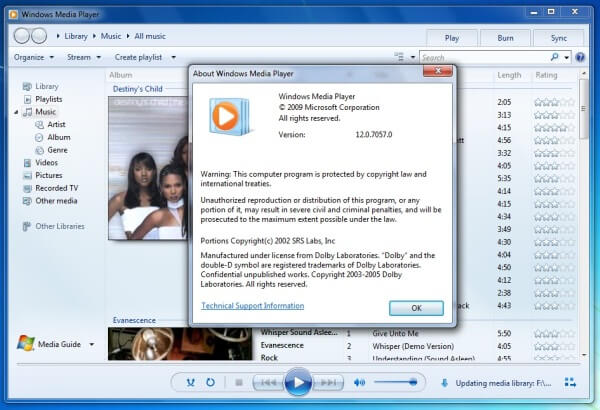
Wenn Sie gängige Videos und DVDs unter Windows 10 kostenlos genießen möchten, Windows Media Player ist die empfohlene Lösung. Obwohl es nicht standardmäßig verfügbar ist, können Sie die RealPlayer-Alternative trotzdem problemlos aus dem Windows Store herunterladen.
- Unterstützt die meisten Video-/Audiodateiformate, DVDs und ungeschützte Dateien.
- Streamen und synchronisieren Sie digitale Multimediadateien auf ein anderes tragbares Gerät.
- Durchsuchen Sie eine Website nach Musik, Filmen, Fernsehen, Internetradio und mehr.
- Erstellen Sie Wiedergabelisten und synchronisieren Sie sie mit externen Geräten.
Pro
- Es ist ein vorinstallierter und kostenloser Mediaplayer für das Windows-Betriebssystem.
Nachteile
- Es bietet nur grundlegende Medienwiedergabefunktionen ohne erweiterte Optionen.
- Es sind nur begrenzte Codecs verfügbar und Sie müssen ein Codec-Paket herunterladen, um mehr Mediendateien abzuspielen.
Top 6. GOM Player – Suche nach dem gewünschten Datei-Codec
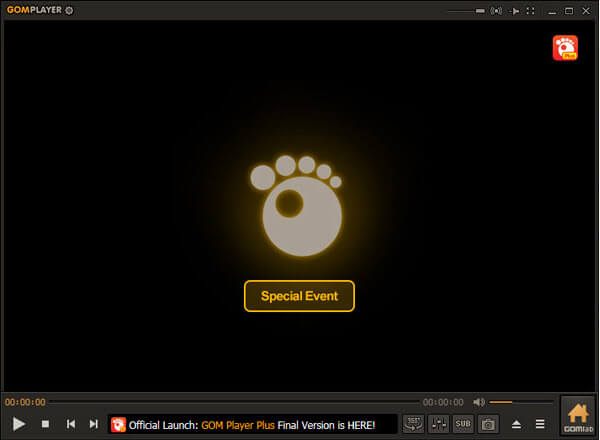
Was ist die beste RealPlayer-Alternative, wenn Sie spezielle Videoformate abspielen möchten? GOM-Spieler ist der Mediaplayer, der nach dem fehlenden Codec sucht. Sie können seine Eigenschaften anzeigen und den Codec herunterladen.
- Suchen Sie in Suchmaschinen nach Untertiteln für Filme und Fernsehsendungen.
- Gleiten Sie mit der Maus darüber, um die 360-Grad-Videos anzuzeigen.
- Bedienfeld zum Optimieren der Helligkeits-, Kontrast- und Sättigungsstufen.
- Untertitel starten/stoppen, Lautstärke regeln, Dateien von einem Telefon auf einen PC spiegeln.
Pro
- GOM Player erhält regelmäßig Updates mit neuen Funktionen für Benutzer.
- Es kann automatisch Dateien zu Ihrer Wiedergabeliste hinzufügen.
Nachteile
- Die kostenlose Version enthält Werbung.
- Einige Funktionen sind schwer zu finden, da die Navigation auf der Benutzeroberfläche schwierig ist.
Top 7. KMPlayer – Voll ausgestatteter Medien- und Videoplayer
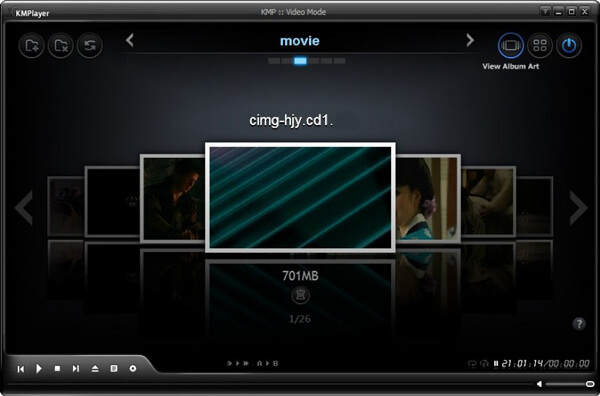
KMPlayer ist vollgepackt mit allen möglichen Optionen und Einstellungen, um alle Funktionen des Mediaplayers zu erkunden. Die RealPlayer-Alternative verfügt über eine integrierte FFMPEG-Engine, mit der Sie alle Video- und Audiodateien problemlos wiedergeben können.
- Unterstützt sowohl 3D- als auch Virtual-Reality-Wiedergabe in verschiedenen Einstellungen.
- Volle Kontrolle und Optimierung des Video-Seitenverhältnisses, der Zeitdehnung und mehr.
- Passen Sie die Audio- und Untertitelsynchronisierung je nach Bedarf manuell an.
- Mit der alternativen Wiedergabesteuerung können Sie die Wiedergabe ganz bequem über die Tastatur steuern.
Pro
- Genießen Sie 4K-, 8K-, 3D- und VR-Videos.
- Es bietet viele erweiterte Funktionen wie Cloud-Dienst, Equalizer und drahtlose Dateiübertragung.
Nachteile
- Die 32-Bit-Version ist fehlerhaft und es fehlen neue Funktionen.
- Es enthält Anzeigen in den Seitenleisten. Sie können diese nicht entfernen, es sei denn, Sie trennen die Internetverbindung.
Top 8. Elmedia – Voll ausgestatteter Media Player
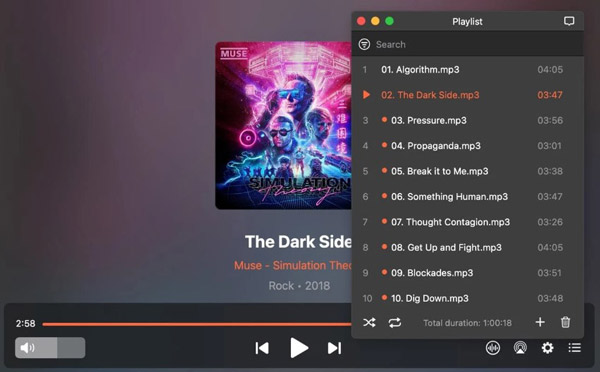
Wenn Sie mehr Funktionen für die Medienwiedergabe benötigen, ist Elmedia auch eine großartige Alternative zu RealPlayer. Es unterstützt Formate wie AVI, FLV, MP4, MKV, HD und 4K-Videos. Außerdem können Sie die Wiedergabe mit verschiedenen Optionen anpassen.
- Passen Sie Wiedergabelisten an und wiederholen oder mischen Sie die Dateien.
- Die Multiscreen-Funktion ermöglicht Ihnen die Wiedergabe von Videos auf mehreren Monitoren.
- Optimieren Sie Videoparameter wie Helligkeit, Sättigung, Kontrast usw.
- Unterstützt DTS/AC3-Audio und genießen Sie Surround-Sound.
- Einstellbare Audio- und Untertitelspuren.
Pro
- Es bietet leistungsstarke Unterstützung für Untertitel, etwa das automatische Laden von Untertiteln und das Ändern von Schriftarten, Farben und Größen.
- Sie können Videos im Bild-in-Bild-Modus ansehen.
- Sie können Ihre Videos auf Apple TV, AirPlay oder DLNA-Geräte übertragen.
Nachteile
- Es mangelt an zeitnaher Unterstützung für Kunden.
- Beim Hinzufügen eines Titels zur Playlist wird die Wiedergabe unterbrochen.
Teil 4. FAQs zu RealPlayer
-
Ist die Verwendung von RealPlayer sicher?
Die Verwendung von RealPlayer ist sicher, solange Sie ihn von http://www.real.com herunterladen oder die Funktion „Nach Updates suchen“ im RealPlayer selbst verwenden.
-
Funktioniert RealPlayer mit Windows 10?
Ja, die PC-Version von RealPlayer ist mit Windows 10 kompatibel. Sie können ihn gerne von der offiziellen Website auf Ihr Windows 10 herunterladen.
-
Funktioniert RealPlayer auf dem Mac?
Ja. Laut der offiziellen Website ist RealPlayer für Mac-Benutzer verfügbar. Sie können es auf Ihren Mac herunterladen und Ihre Erinnerungen genießen.
-
Was ist der beste Videoplayer für den Mac?
AnyMP4 Blu-ray Player ist der beste Videoplayer für Mac. Mit diesem Videoplayer können Sie Videos in allen Formaten wie MP4, MOV, AVI, WMV, M4V, MTS, MKV, DivX, MXF und mehr abspielen. Außerdem kann er Ihre DVD-Discs, DVD-Ordner, DVD-ISO-Dateien und IFO-Dateien abspielen. Glücklicherweise unterstützt er auch die Wiedergabe aller Blu-ray-Discs, Blu-ray-Ordner und ISO-Image-Dateien auf Ihrem Mac. Sie können ihn kostenlos herunterladen und ausprobieren.
-
Wie kann ich mit RealPlayer Videos von verschiedenen Kanälen abspielen?
Wenn Sie die MP4-Dateien auf RealPlayer ansehen möchten, müssen Sie die Videos einfach per Drag & Drop in das Programm ziehen. Um RealPlayer zum Abspielen von Facebook zu verwenden, müssen Sie zu Bibliothek > Facebook-Videobibliothek gehen und den Zugriff auf Ihr Konto zulassen. Stellen Sie als Nächstes sicher, dass Sie bereits auf Facebook zugegriffen haben. Sobald der RealPlayer die Videos auf Facebook erkennt, erhalten Sie möglicherweise die Meldung „Neueste Videos werden abgerufen“. Wenn Sie nach dem gewünschten Facebook-Video suchen müssen, deaktivieren Sie vorher die Sicherheitsfunktionen.
Einpacken
RealPlayer ist ein großartiger und vielseitiger Mediaplayer für Windows. Sie finden RealCloud, Medienkonverter, CD-Brenner und andere Funktionen im Programm. Um das Programm jedoch voll nutzen zu können, müssen Sie stattdessen die Plus- oder Premium-Version abonnieren. Außerdem ist es laut seinen Benutzern manchmal fehlerhaft oder stürzt ab. Daher teilt der Artikel auch die acht besten RealPlayer-Alternativen für Mac und Windows, sodass Sie verschiedene Mediendateien problemlos genießen können.
Mehr von Blu-ray Master


